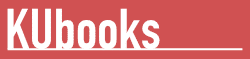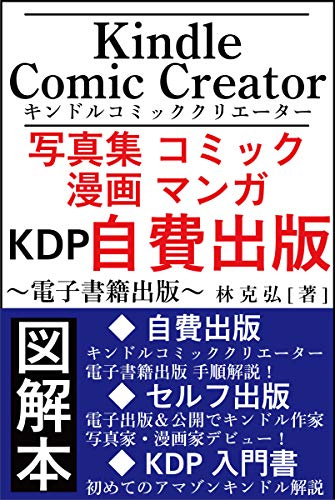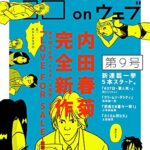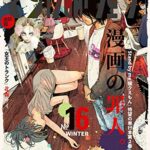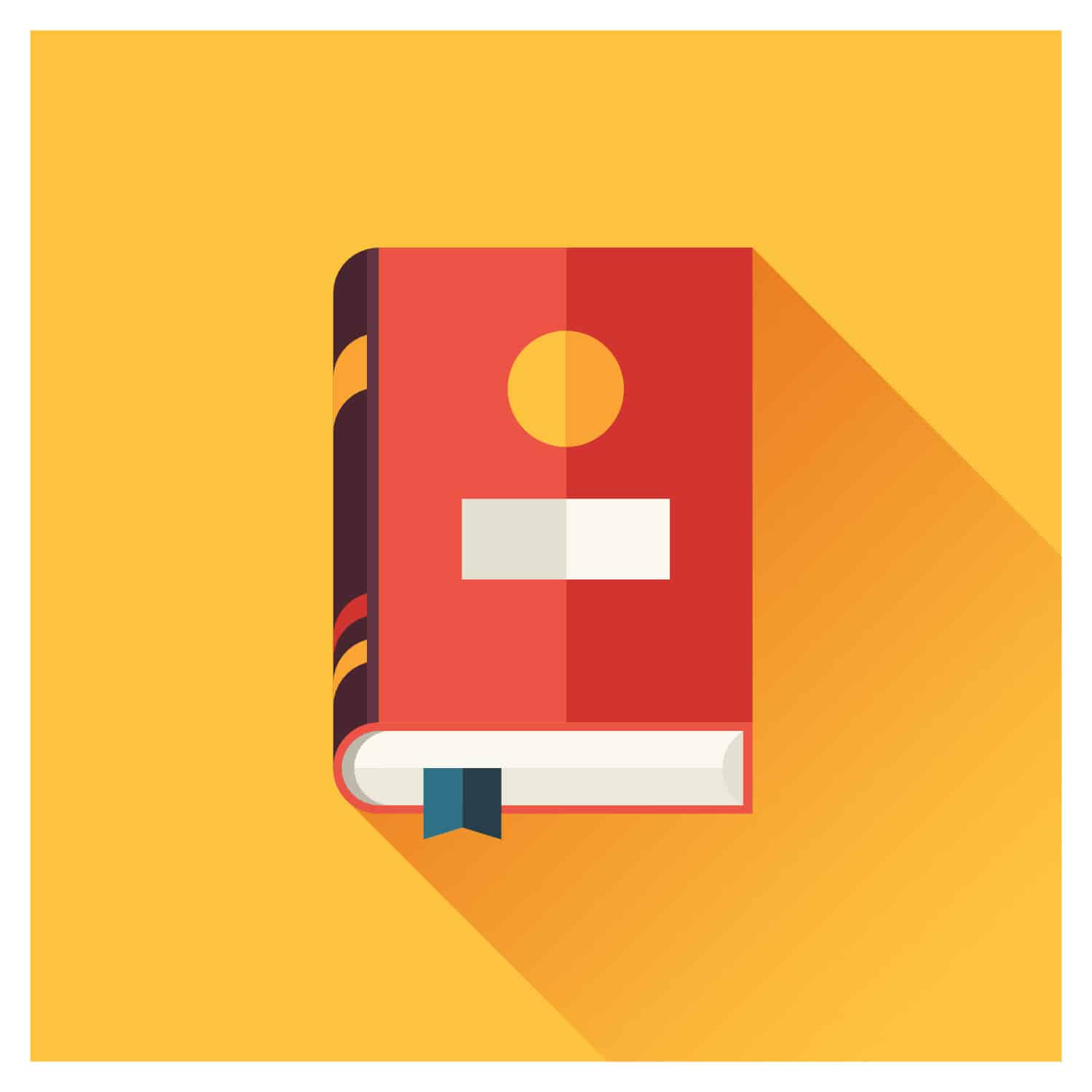著者:林 克弘
ページ数:36
¥280 → ¥0
Amazon にて公開している電子書籍作成ツールの一つである
キンドルコミッククリエーター(Kindle Comic Creator)を使用しての
写真集や コミック、漫画、マンガ 等の電子書籍を作成する手順詳細について
図解入りで説明させて頂いております。
電子書籍にて、文字メインの場合ですと ワープロ(一太郎やMicrosoft Word)等の
ソフトウェアが必要となりますが、
写真集や まんが といった 画像メインのコンテンツの場合は
Amazonにて提供されている キンドルコミッククリエーター(Kindle Comic Creator)を
利用することで 誰でも カンタンに KDP(Kindle Direct Publishing)に
作品を公開することができます!。
━本のタイトル━
Kindle Comic Creator キンドルコミッククリエーター 写真集 コミック 漫画 マンガ KDP 自費出版 ~電子書籍出版~
━目次━━━━━
■ 利用上の注意
■ Kindle Comic Creatorインストール手順
0-1. KindleComicCreatorダウンロードURL
0-2. [今すぐダウンロード](1)
0-3. [今すぐダウンロード](2)
・KindlePreviewerが既にインストール済の場合
・KindlePreviewerが既にインストール済でない場合
0-4. [Please select a language]
0-5. [コンポーネントを選んでください]
0-6. [インストール先を選んでください]
0-7. [セットアップウィザードは完了しました]
■ Kindle Comic Creator使用手順
新しい本を作成
1-1. [新しい本を作成]
1-2. [新しい本を作成] パネル選択
※電子書籍表紙データ アップロード時の仕様について
・作成した画像データが問題ないかどうかの簡単な確認方法
※「Kindle パネルビュー(領域拡大)」について
※「本の縦方向(縦組/横組)」について
1-3. [新しい本を作成] メタデータ&設定
※カバー画像のブラウズについて
※[新しい本をどこに保存しますか?]位置について
1-4. ページを追加
・ファイル複数選択方法
・ファイル名は連番にする
1-5. ページのインポートに成功しました!
KF8ブックとしてエクスポート
2-1. 「KF8ブックとしてエクスポート」
※注1:ファイル名指定時、ファイル拡張子まで指定する
2-2. 「お待ちください…本を生成中…」
※本の生成には時間がかかる
※Kindle Comic Creator コンソール画面(1)
※Kindle Comic Creator コンソール画面(2)
+ページを追加
3-1. +ページを追加
3-2. +ページを追加(別手順)
3-3. ページを追加
3-4. ページ追加時の注意事項
3-5. ページ並び順 変更手順
■ KDPアカウント登録手順
■ KindleDirectPublishingでの本の公開手順
■ Kindle Previewer インストール手順
■ 後書き
■ 改訂履歴
■ 著書 紹介
━━━━━━━━
シリーズ一覧
- 同シリーズの電子書籍はありませんでした。
この期間中は料金が980円→0円となるため、この記事で紹介している電子書籍は、すべてこのKindle Unlimited無料体験で読むことが可能です。